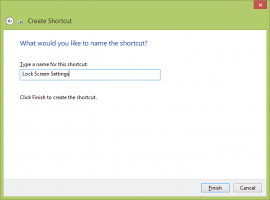Alterar som de notificação de novo e-mail no Windows 10
Quando o Windows 10 mostra uma notificação, por exemplo quando você precisa atualizar suas assinaturas do Defender ou precisa realizar alguma ação relacionada à manutenção do sistema, um som é reproduzido por padrão. No entanto, para uma nova mensagem de e-mail, o Windows 10 reproduz um som individual. Veja como alterá-lo ou desativá-lo.
Propaganda
O aplicativo Mail permite fazer anotações em fotos ou adicionar um desenho usando uma caneta ou o dedo. Vou ao Empate guia na faixa de opções para começar.
- Insira uma tela de desenho da faixa de opções em qualquer lugar do seu e-mail para adicionar um esboço.
- Faça anotações em qualquer imagem desenhando sobre ou próximo a ela.
- Use efeitos de tinta como galáxia, arco-íris e canetas coloridas de ouro rosa.
Além disso, o aplicativo Mail vem com a capacidade de personalizar a imagem de fundo do aplicativo, conforme descrito na postagem Altere o plano de fundo do aplicativo Mail para uma cor personalizada no Windows 10.
Se você quiser alterar ou desabilitar o novo som de notificação de email no Windows 10, será necessário abrir o miniaplicativo Sons clássico. Vamos ver como isso pode ser feito.
Para alterar o som de notificação de novo e-mail no Windows 10,
- Abra o aplicativo Configurações.
- Vamos para Personalização> Temas.
- À direita, clique no Sons botão.

- No Som diálogo, vá para Notificação de Novo Correio na lista de eventos do programa.

- Para desative o som de notificação de e-mail no Windows 10, selecione (Nenhum) na lista suspensa Sons.

- Para alterar o som de notificação de e-mail no Windows 10, clique no botão Procurar para escolher um arquivo WAV.

- Alternativamente, você pode selecionar qualquer outro som da lista suspensa e pronto. Esses sons são os arquivos * .wav armazenados na pasta C: \ Windows \ Media.

- Clique nos botões Aplicar e OK para fechar a caixa de diálogo Som.
Finalmente, o miniaplicativo Sounds também pode ser aberto a partir do Painel de controle clássico. Abra-o e vá para Painel de Controle \ Hardware e Sons. Lá, clique no ícone de som.

Você poderá acessar a caixa de diálogo Sons da mesma forma que faz no Windows 7 e Windows 8.
Observação: Mudando seu esquema de som atual irá redefinir seu novo som de notificação de email personalizado. Além disso, alterar o tema também pode redefini-lo, o novo tema vem com suas próprias configurações para sons do Windows.
É isso.
Artigos relacionados:
- Alterar ou desativar o som de notificação do sistema no Windows 10
- Ativar alertas visuais para notificações no Windows 10 (Sound Sentry)
- Desativar texto de visualização de mensagem no aplicativo de email do Windows 10
- Alterar a fonte padrão do aplicativo Mail no Windows 10
- Adicionar esboços a mensagens no aplicativo Mail no Windows 10
- Alterar a densidade do espaçamento no aplicativo Mail do Windows 10
- Como redefinir o aplicativo Mail no Windows 10
- Desativar imagens do remetente no aplicativo Windows 10 Mail
- Fixar pasta de e-mail no menu Iniciar do Windows 10
- Alterar a densidade do espaçamento no aplicativo Mail do Windows 10
- Desativar a abertura automática do próximo item no Windows 10 Mail
- Desativar Marcar como Lido no Windows 10 Mail
- Altere o plano de fundo do aplicativo Mail para uma cor personalizada no Windows 10
- Como desativar o agrupamento de mensagens no Windows 10 Mail